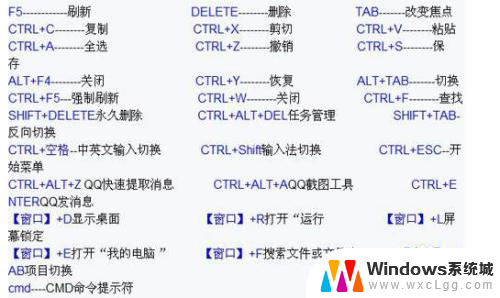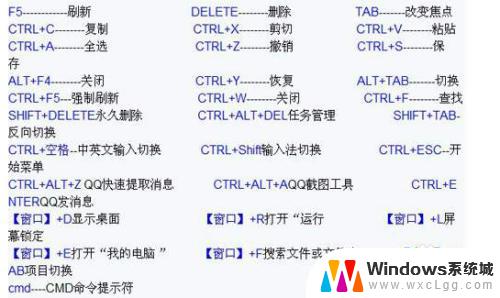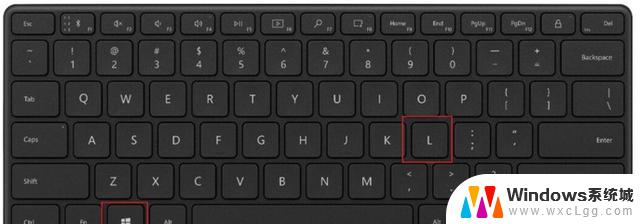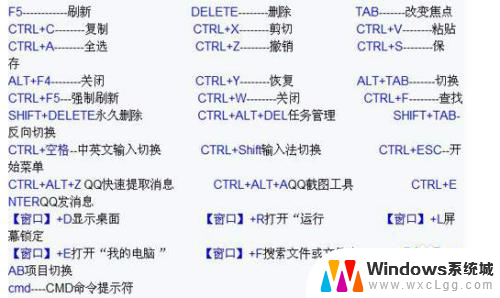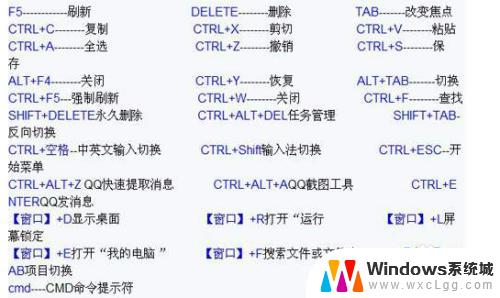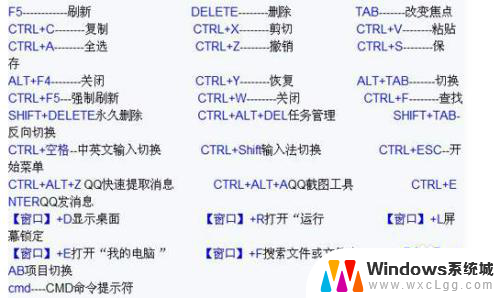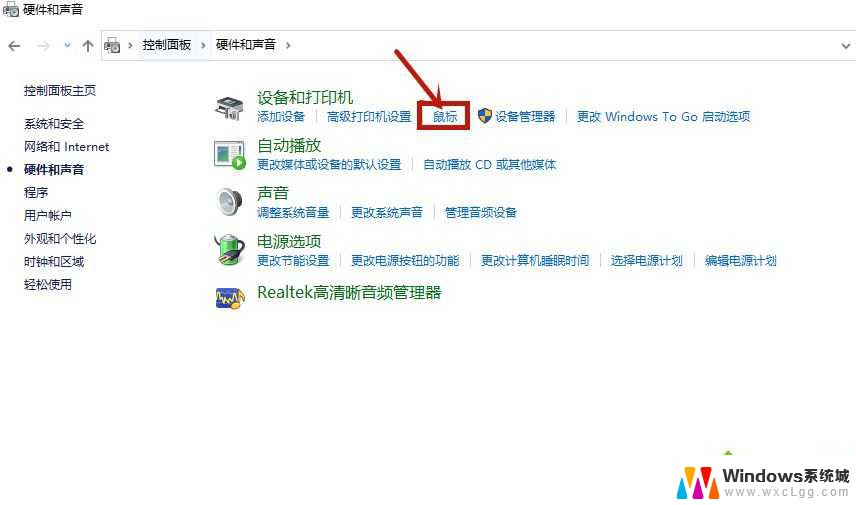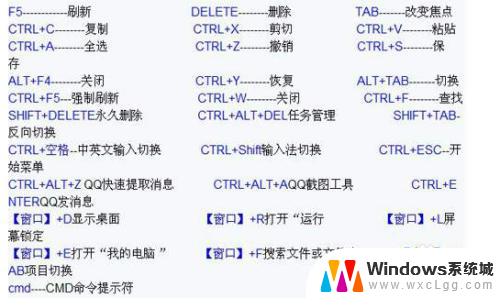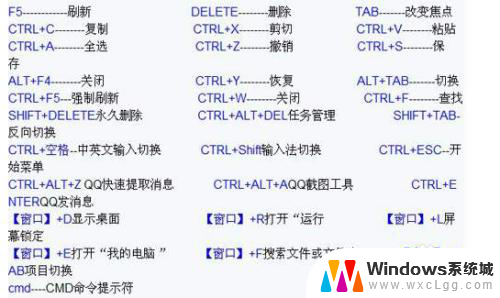电脑锁了应该怎么打开 电脑锁屏快捷键是什么
电脑锁屏是一种常见的操作,通常是为了保护个人隐私和数据安全,当电脑锁屏后,我们需要输入密码或者使用快捷键来解锁。对于不同的操作系统和电脑品牌,解锁的方法可能有所不同。可以尝试按下Ctrl+Alt+Delete键来唤醒电脑,然后输入密码进行解锁。如果还不清楚如何打开电脑锁屏,可以查阅相关的操作手册或者向专业人士寻求帮助。
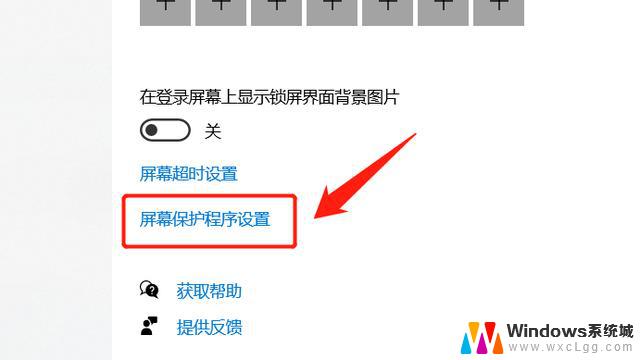
1、首先自然是需要为电脑创建一个密码。点击开始按钮,然后找到控制面板,点击进入控制面板操作界面,然后找到用户账户选项,点击进入界面进行添加密码操作。当然不同的操作系统添加用户密码的操作略有不同,下面以XP操作系统为例。
2、进入之后选择需要添加密码的用户账户,一般都只有一个Administrator超级管理员用户(如果你没有创建其他用户的情况下)。平时也是使用它进行登录操作,为它添加密码即可(如果你不是使用此账户作为登录账户,需要为登录账户做设置密码才行)。
3、然后点击创建密码,我们便会来到密码创建界面,前两项是输入密码和确认密码操作,最后一个框中是填写密码提示,就是为了当你忘记密码的时候可以根据提示想起设置的密码。完成之后我们点击创建密码即可完成密码的创建。
4、以上准备工作完成之后就可以进行锁屏操作了。来到桌面,选择空白地方,鼠标右击,选择属性选项,来到属性操作界面之后需要选择屏幕保护程序选项卡,然后点击进入屏幕保护程序界面进行相关操作。
5、找到“在恢复时使用密码保护”的相关文字,在设置和预览按钮的下面(具体的位置如下图红线标注处所示)。前面有个选择框,可以点击勾选它,然后点击确定按钮,就完成了电脑锁屏的操作了。
6、接着来看看效果吧,进入刚才的设置屏幕保护程序的选项卡。然后点击等待设置等待时间,把它调成最短的一分钟,然后等待一分钟,便会出现屏保,点击屏保之后进入不是自己的操作系统,而是输入密码操作,证明锁屏成功了。
锁屏快捷键是什么
点击键盘上的win键+L键即可完成立刻锁屏操作,当然这需要用户手动操作,切不可忘记。
注意事项
在创建密码的时候可以填写密码提示语句,如果你的记性不好的话可以填写与设置密码相关的提示语句,方便你在忘记密码的时候能够找到线索。
当想要更改密码的时候操作同上,只不过创建密码选项改为了更改密码选项。
为了保证电脑锁屏切实起到效果,可以把屏保时间设置为3到5分钟,既不影响平时操作,也可以在忘记锁屏操作的时候及时进行锁屏。
以上就是电脑锁了应该怎么打开的全部内容,还有不清楚的用户就可以参考一下小编的步骤进行操作,希望能够对大家有所帮助。